인터넷과 모바일의 국민은행 통장사본 출력 및 저장 방법에 대해서 알아보겠습니다. 국민은행 종이통장이 없다면 [KB스타뱅킹] 앱 또는 국민은행 홈페이지에서 통장사본을 출력할 수 있습니다. 상세한 과정을 설명드리겠습니다.
타 은행사 통장사본 출력하려면?
- 우리은행 통장사본 발급 및 출력 방법(모바일, PC)
- 케이뱅크 통장사본 모바일, PC 발급 및 출력 방법
- 카카오뱅크 통장사본, 계좌개설확인서 모바일 발급 및 출력 방법
- 토스뱅크 통장사본 출력 방법, 계좌개설확인서 차이는?
- 신한은행 통장사본 모바일 및 PC 출력 방법
- 하나은행 통장사본 모바일 & 인터넷 발급 방법
국민은행 통장사본 출력 방법(인터넷)
국민은행 홈페이지에 접속하면 무료로 원하는 계좌의 통장사본 출력이 가능합니다. 아래의 링크를 통해 홈페이지로 바로 접속할 수 있습니다.
국민은행 홈페이지 바로가기1. 로그인 클릭
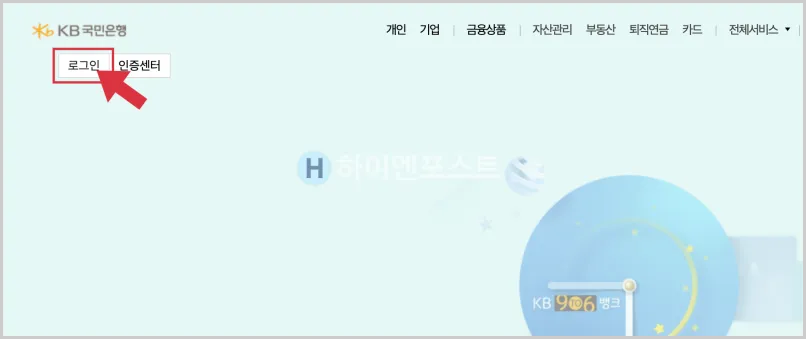
홈페이지 접속 후 좌측 상단에 [로그인] 버튼을 클릭합니다.
2. 로그인 방식 선택
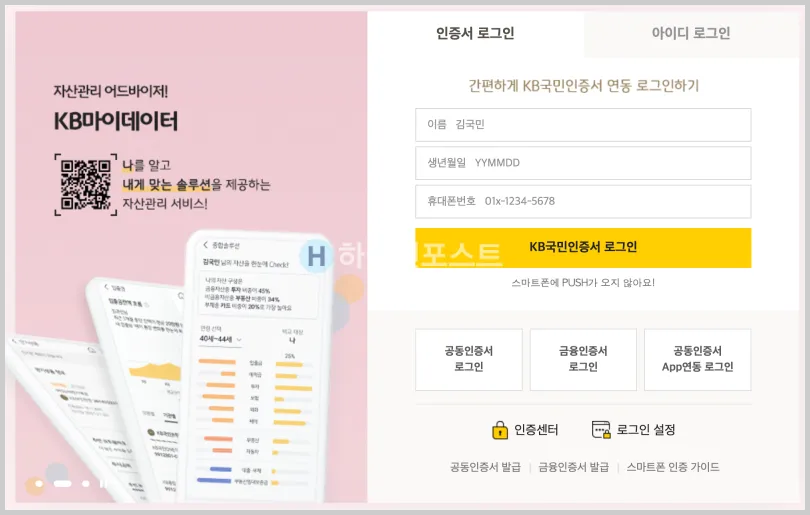
공동인증서, 공용인증서, KB국민인증서, 아이디 방식 중 하나를 선택하여 로그인을 진행합니다. KB스타뱅킹 앱이 있다면 KB국민인증서 앱을 이용한 로그인을 추천합니다.
3. 계좌관리
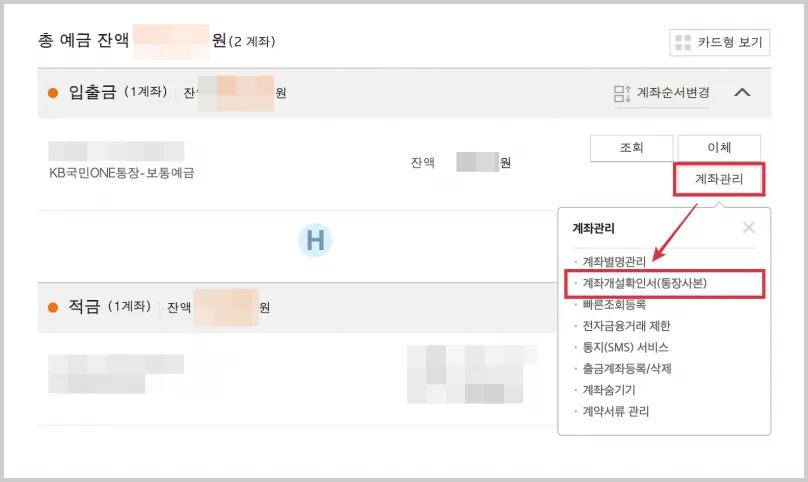
원하는 계좌의 [계좌관리] > [계좌개설확인서(통장사본]을 순차적으로 클릭합니다.
4. 통장사본 미리보기
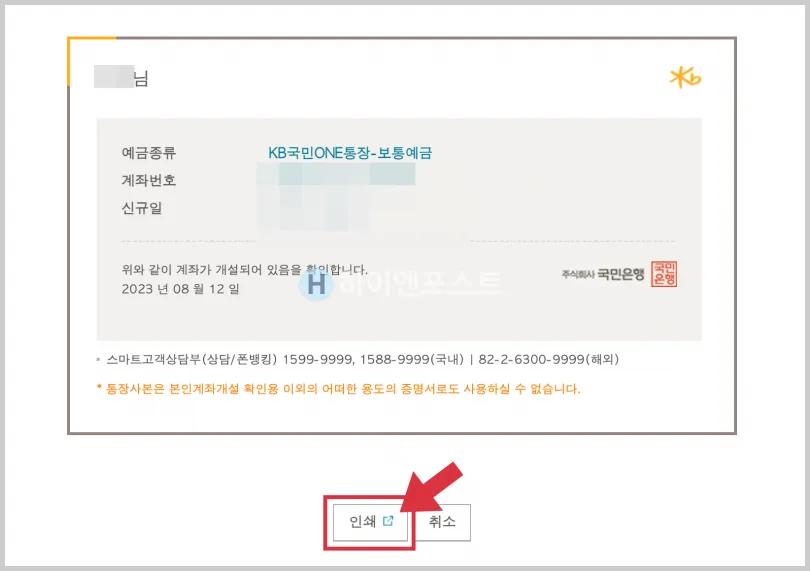
인쇄할 통장사본 미리보기 화면입니다. 예금종류, 계좌번호 등의 정보를 확인 후 [인쇄]를 클릭합니다.
5. 인쇄하기
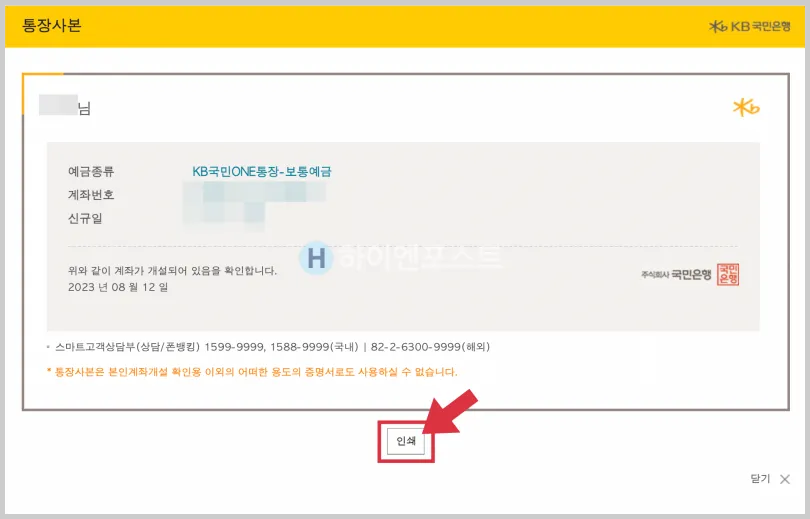
[인쇄]를 클릭하여 출력 및 PDF로의 저장을 진행합니다.
6. 통장사본 출력 및 PDF 저장
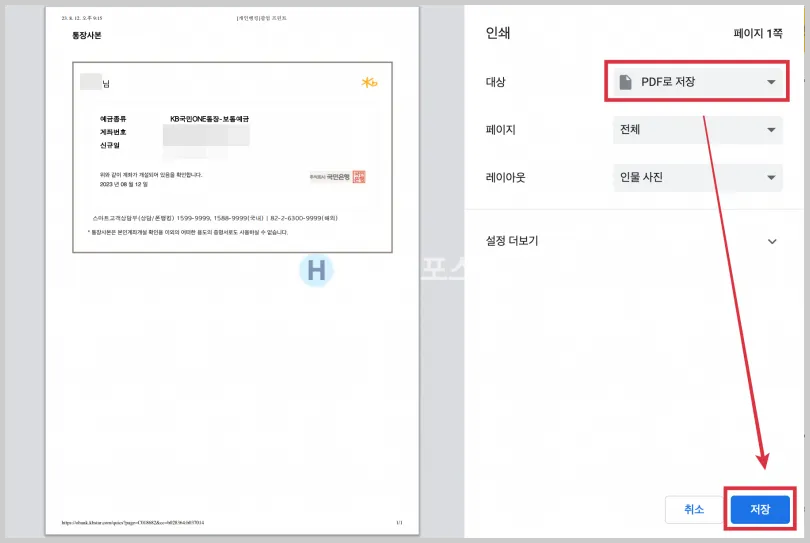
대상을 설정합니다. 프린트를 희망한다면 연결된 프린터기를 선택하고, PDF로 저장을 선택하면 컴퓨터에 PDF 형식으로 통장사본이 저장됩니다.
국민은행 통장사본 모바일 저장 방법
모바일 앱 [KB스타뱅킹]을 설치하여 무료로 통장사본을 저장할 수 있습니다. 아래 링크를 클릭하여 설치 또는 실행할 수 있습니다.
1. 통장사본 메뉴 선택
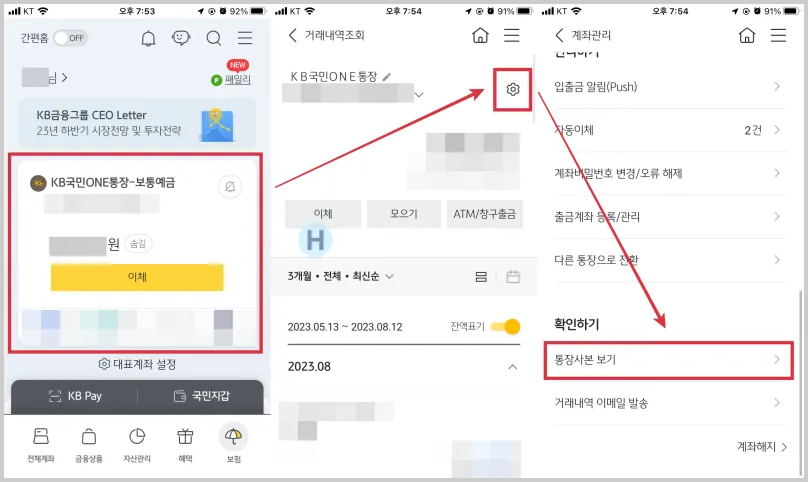
앱 실행 후 메인 화면에서 통장사본을 저장할 계좌를 클릭합니다. 선택한 계좌의 우측 상단의 [설정]을 클릭한 뒤 확인하기 항목에서 [통장사본 보기]를 선택합니다.
2. 통장사본 발급 완료 및 공유
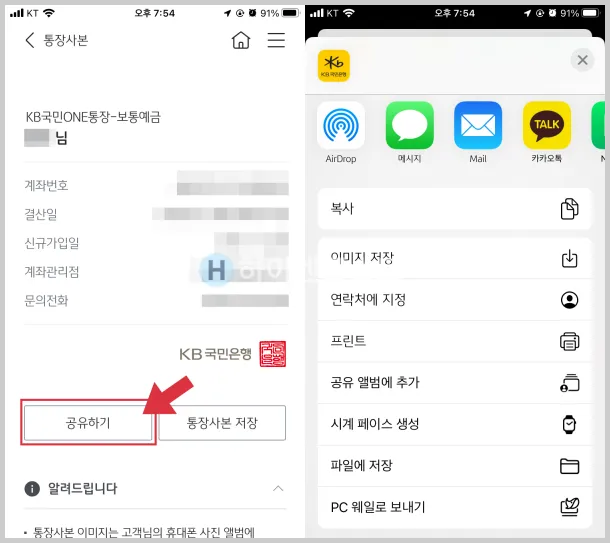
[통장사본 저장]을 클릭 시 이미지 형태로 자신의 스마트폰에 사본이 저장됩니다. [공유하기]를 클릭하면 메일·카카오톡 등으로 PDF 사본 파일을 전송할 수 있습니다. PC에서 전송한 파일을 다운로드하면 됩니다.
여기까지 모바일, 인터넷 국민은행 통장사본 출력 및 저장 방법에 대해서 알아보았습니다. 참고하셔서 지원금 신청 및 아르바이트 급여 지급에 도움이 되기 바랍니다.
